Krajem 2016. godine, Netflix je predstavio opciju preuzimanja sadržaja unutar svojih aplikacija za iOS i Android platforme. Ova funkcija omogućava korisnicima da sačuvaju odabrane filmove i serije na svoje mobilne telefone ili tablete. Glavna prednost ove funkcije je smanjenje potrošnje mobilnog interneta. Korisnici mogu preuzimati sadržaj kada su povezani na Wi-Fi mrežu, a zatim ga gledati bez internet konekcije. Sada je ova funkcionalnost dostupna i u Netflix aplikaciji za Windows 10. Važno je napomenuti da je aplikacija dostupna isključivo preko Windows prodavnice, što znači da je ova mogućnost namenjena korisnicima Windows 8 i Windows 10 operativnih sistema. U nastavku objašnjavamo kako preuzeti Netflix sadržaj na Windows.
Postupak preuzimanja Netflix sadržaja
Prvo otvorite Netflix aplikaciju, a zatim kliknite na ikonu sa tri horizontalne linije (tzv. hamburger meni) koja se nalazi u gornjem levom uglu ekrana. Na panelu koji se pojavi, izaberite opciju „Dostupno za preuzimanje“.
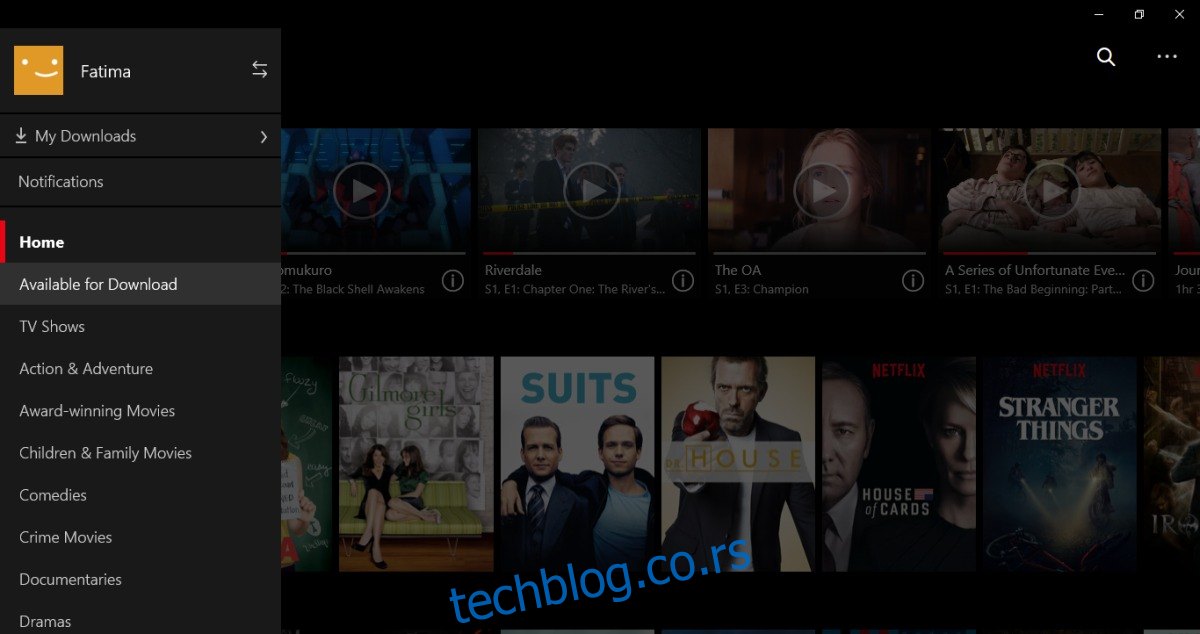
Netflix će vam prikazati listu svih TV serija i filmova koji su dostupni za preuzimanje. Kliknite na željenu seriju ili film. Ako odaberete seriju, videćete spisak svih dostupnih epizoda. Pored epizoda koje se mogu preuzeti nalazi se dugme za preuzimanje. Kliknite na njega i preuzimanje će početi.
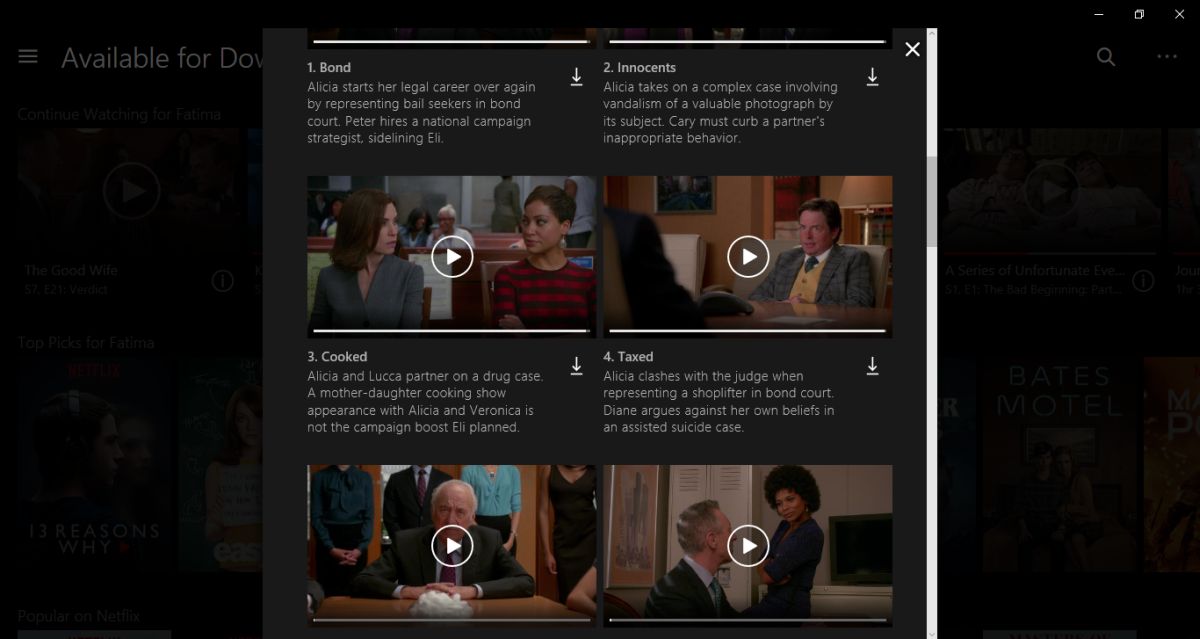
Kada započne proces preuzimanja, na dnu aplikacije pojaviće se plava traka sa prikazom napretka. Traka će biti prisutna sve dok ne pokrenete neki sadržaj za gledanje. Ako kliknete na traku napretka, bićete preusmereni na stranicu „Moja preuzimanja“.
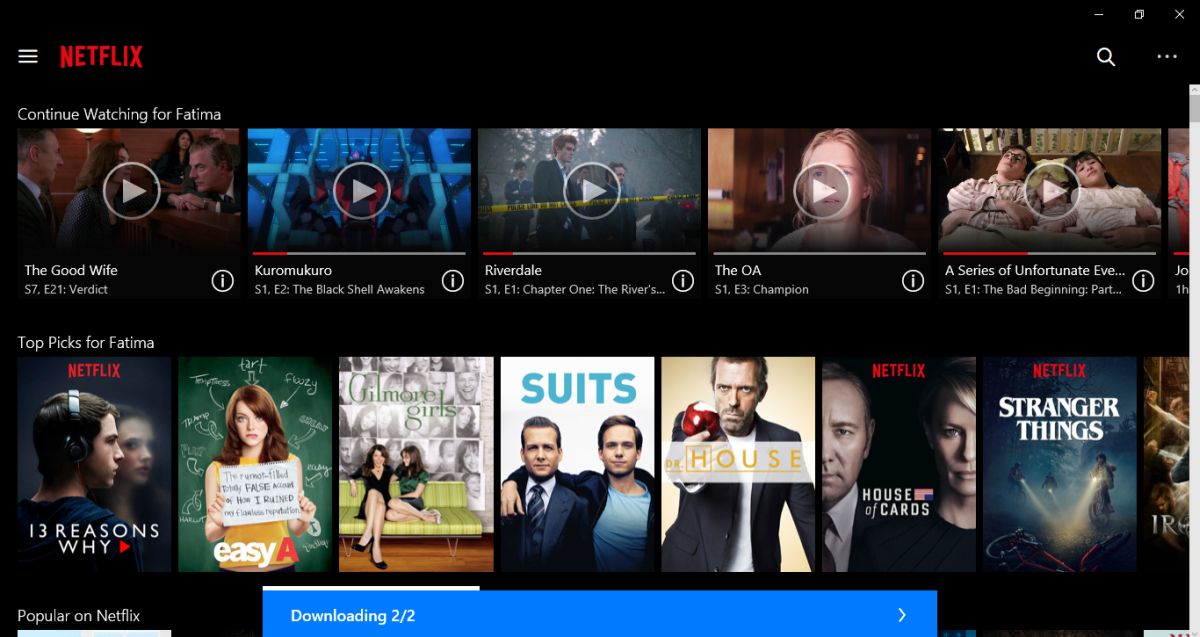
Pauziranje i otkazivanje preuzimanja
Sa glavnog menija (hamburger ikona) u gornjem levom uglu, idite na stranicu „Moja preuzimanja“. Ova stranica prikazuje sve završene preuzimanja, kao i ona koja su u toku. Izaberite epizodu serije ili film čije preuzimanje želite da pauzirate ili otkažete. Na prozoru sa rezimeom biće prikazano dugme sa trenutnim napretkom preuzimanja. Kliknite na njega i izaberite „Pauziraj“ ili „Otkaži“ iz menija.
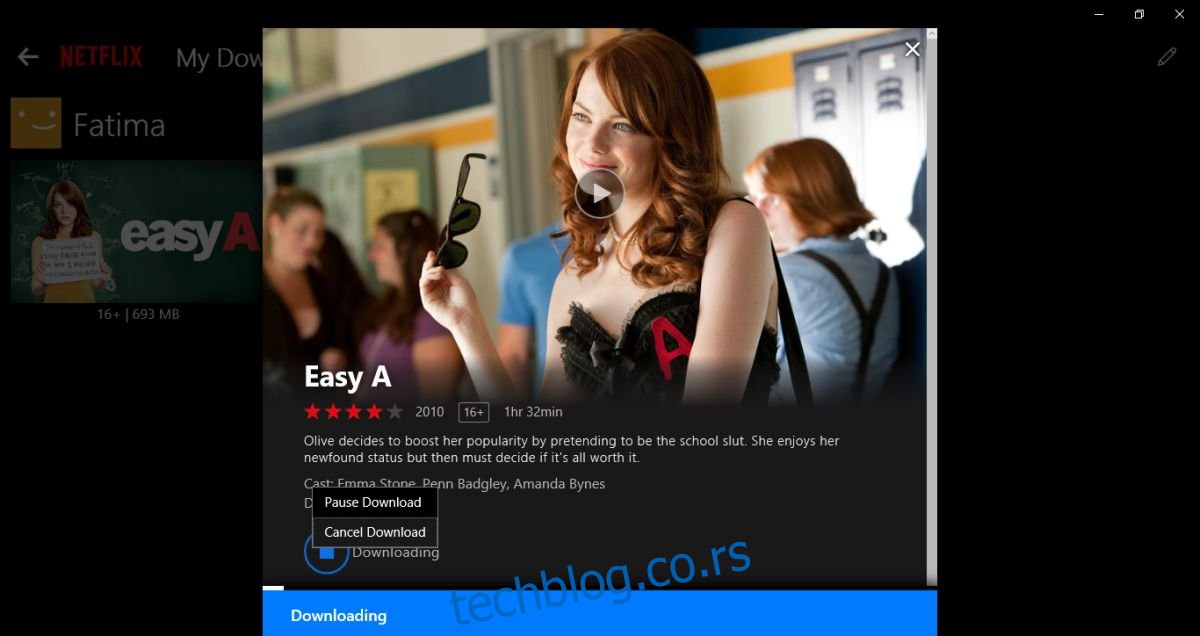
Gledanje preuzetog sadržaja
Ponovo kliknite na ikonu hamburger menija, a zatim izaberite „Moja preuzimanja“ na panelu koji se otvori.
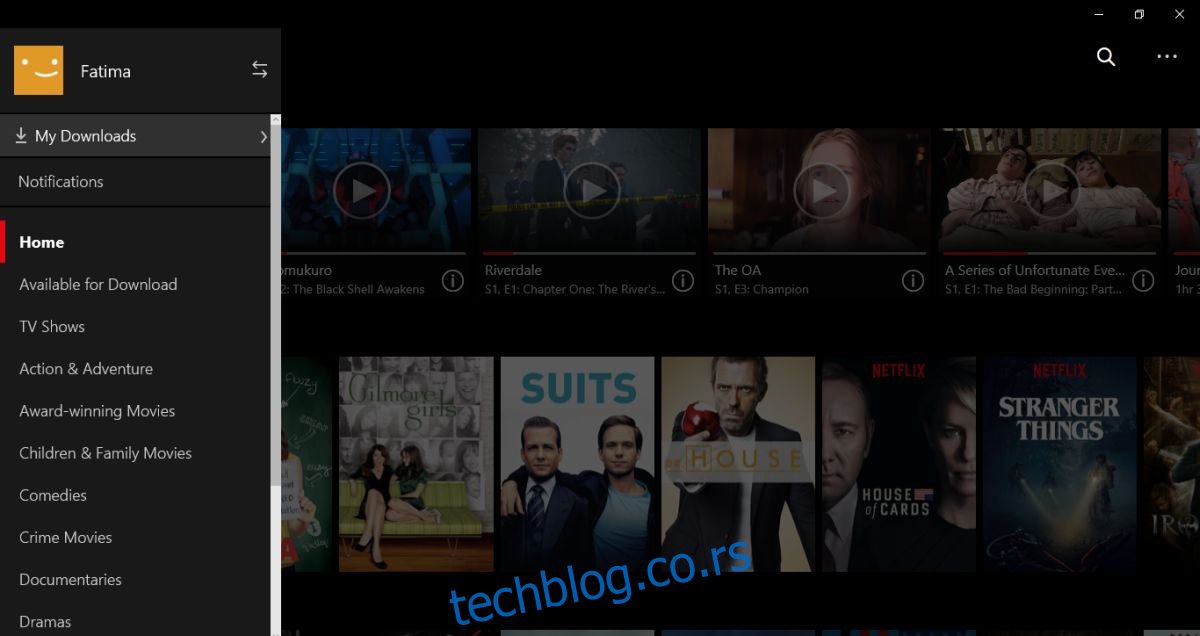
Bićete preusmereni na stranicu „Moja preuzimanja“. Ovde možete kliknuti na bilo koju preuzetu epizodu filma ili serije i početi sa gledanjem.
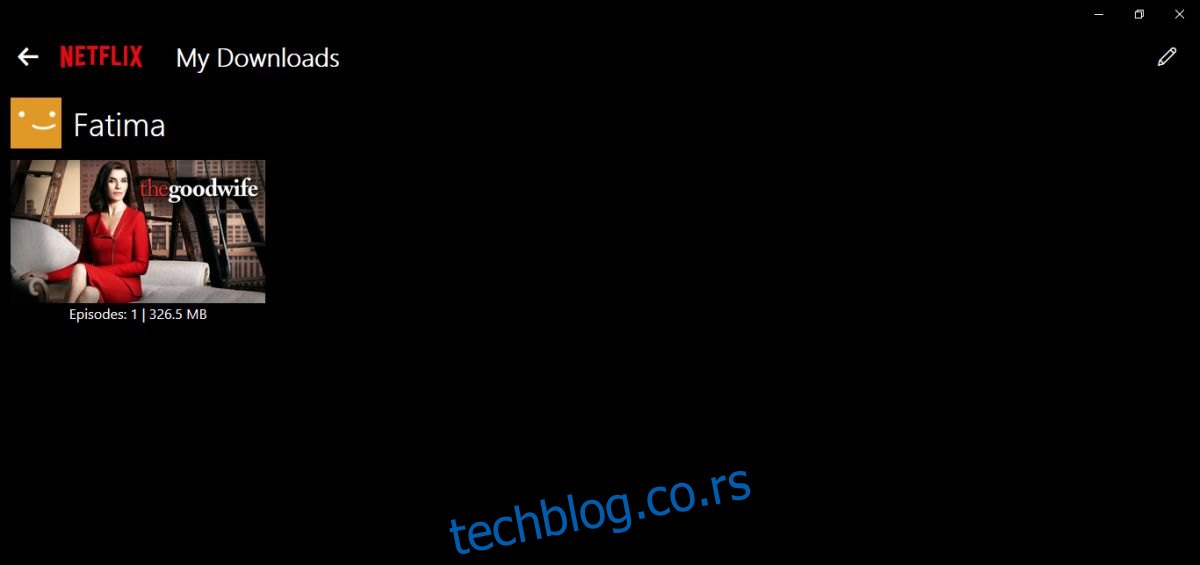
Brisanje preuzetog sadržaja
Preuzeti sadržaj možete obrisati sa stranice „Moja preuzimanja“. Kliknite na dugme za uređivanje, koje ima ikonicu olovke, u gornjem desnom uglu ekrana. Označite epizode serija i filmove koje želite da obrišete. Kliknite na ikonu kante za smeće u gornjem desnom uglu da biste obrisali sav označeni sadržaj.
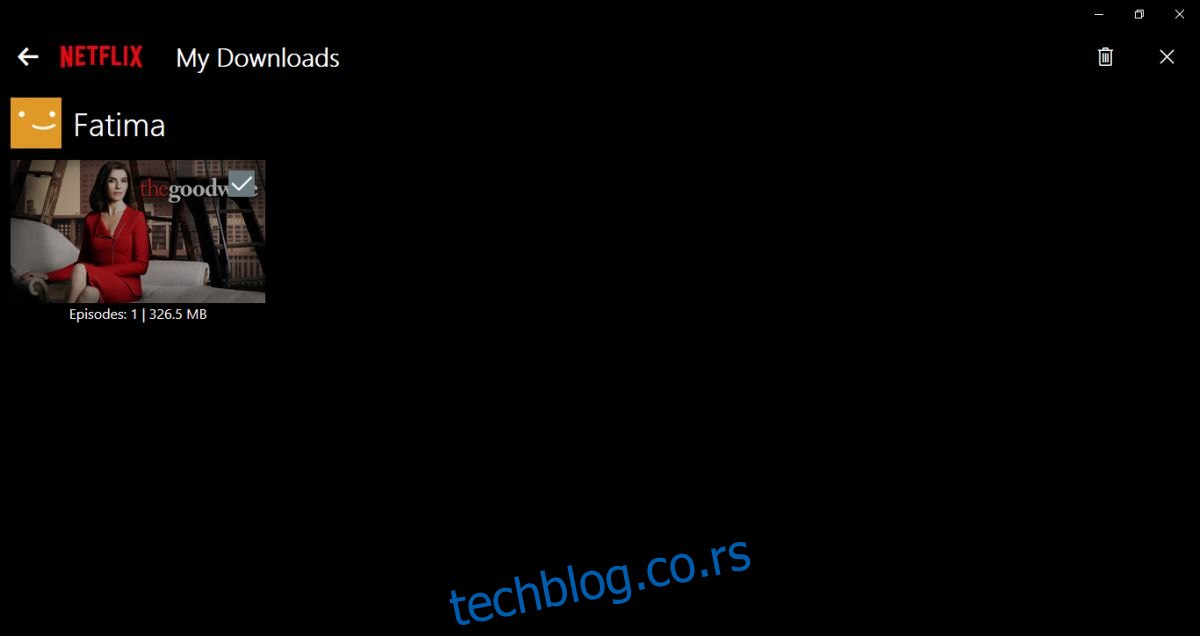
Naravno, ova funkcija nije dostupna u veb verziji Netflix-a. Korisnici macOS-a nemaju mogućnost preuzimanja Netflix sadržaja, jer ne postoji zvanična aplikacija za macOS. Ova funkcija je posebno korisna za vlasnike Surface Book uređaja, koji su najverovatnije i bili ciljna grupa za ovu opciju.